Cách chặn tất cả các yêu cầu trò chơi và thông báo ứng dụng trên Facebook
Có một cách dễ dàng để chặn tất cả các trò chơi và lời mời ứng dụng, bây giờ và mãi mãi! Dưới đây là cách thực hiện:
Lưu ý: Các bước được giải thích bên dưới sẽ tắt thông báo từ TẤT CẢ trò chơi và ứng dụng Facebook.
Vì vậy, bạn cần phải chắc chắn rằng bạn thực sự muốn làm điều này trước khi tiếp tục. Nếu vậy, hãy bắt đầu…

Cách chặn thông báo ứng dụng và lời mời các trò chơi trên Facebook
1 – Đăng nhập vào tài khoản Facebook của bạn .
2 – Nhấp vào Mũi tên xuống ở phía bên tay phải của thanh màu xanh ở đầu cửa sổ.
3 – Nhấp vào Cài đặt .
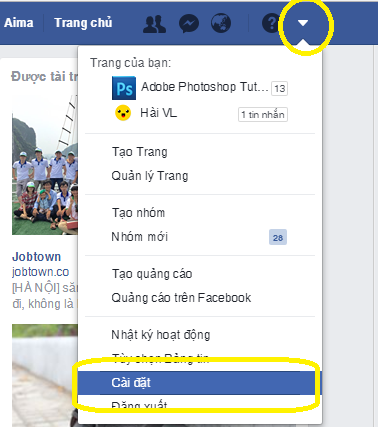
4 – Nhấp vào liên kết Ứng dụng và trang web trong cột bên trái.
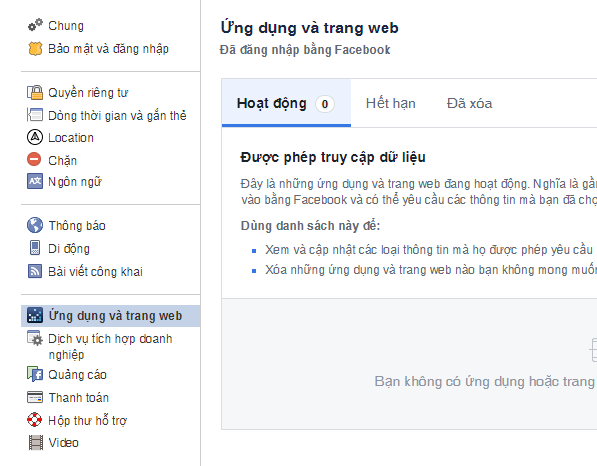
5 – Tìm phần Thông báo trò chơi và ứng dụng và nhấp vào liên kết Chỉnh sửa .
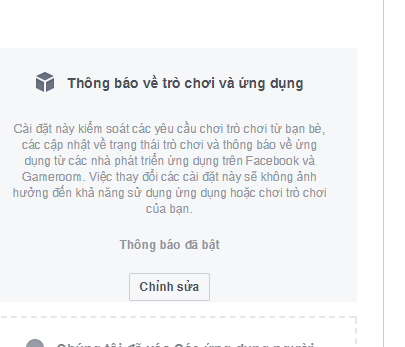
6 – Nhấp vào nút Tắt .
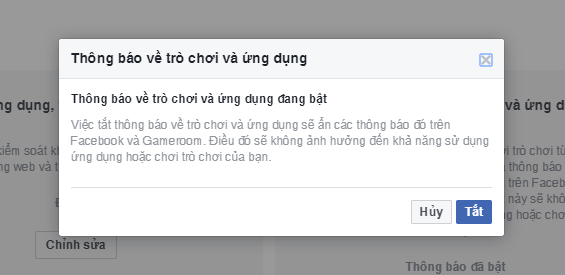
Từ bây giờ bạn sẽ không bao giờ nhận được lời mời tham gia trò chơi hoặc ứng dụng khác. Tất nhiên bạn luôn có thể thay đổi ý định của mình sau đó và bật lại “Thông báo trò chơi và ứng dụng” chỉ bằng cách đảo ngược lựa chọn bạn đã thực hiện ở bước 6.
Lưu ý: Tắt “Thông báo trò chơi và ứng dụng” sẽ không ngăn bạn tự chơi trò chơi và ứng dụng. Tất cả những gì bạn làm là ngăn bạn nhận yêu cầu trò chơi và thông báo về các ứng dụng mà người khác đang sử dụng.
Nếu bạn không chơi bất kỳ trò chơi nào hoặc sử dụng bất kỳ ứng dụng nào, bạn có thể tăng cường bảo mật tài khoản Facebook của mình bằng cách tắt hoàn toàn Nền tảng để ngăn các ứng dụng lừa đảo gây ra sự cố cho bạn và / hoặc bạn bè trên Facebook của bạn. Dưới đây là cách thực hiện:
Quan trọng: Nếu bạn tắt Nền tảng Facebook, bạn sẽ không thể chơi bất kỳ trò chơi nào hoặc sử dụng bất kỳ ứng dụng nào. Vì vậy, bạn cần phải chắc chắn rằng bạn thực sự muốn làm điều này trước khi lao xuống.
Điều đó đang được nói, nếu bạn chắc chắn bạn không muốn chơi bất kỳ trò chơi nào hoặc chạy bất kỳ ứng dụng nào, tôi khuyên bạn nên tắt Nền tảng để tăng cường bảo mật tài khoản Facebook của bạn.
1 – Đăng nhập vào tài khoản Facebook của bạn .
2 – Nhấp vào Mũi tên xuống ở phía bên tay phải của thanh màu xanh ở đầu cửa sổ.
3 – Nhấp vào Cài đặt .
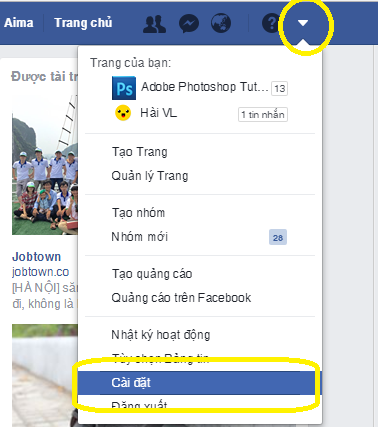
4 – Nhấp vào liên kết Ứng dụng và trang web trong cột bên trái.
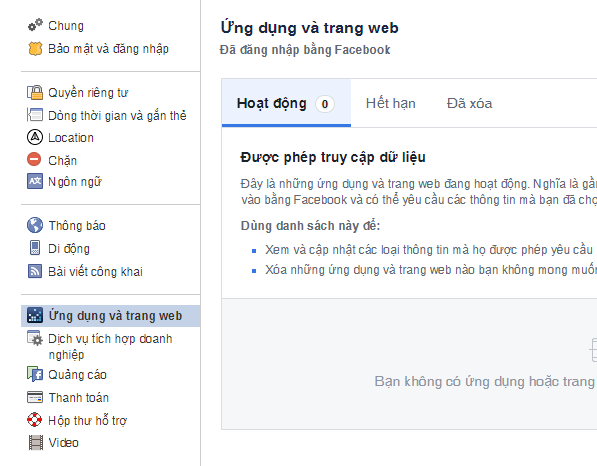
5 – Tìm phần Ứng dụng, Trang web và Trò chơi và nhấp vào liên kết Chỉnh sửa .
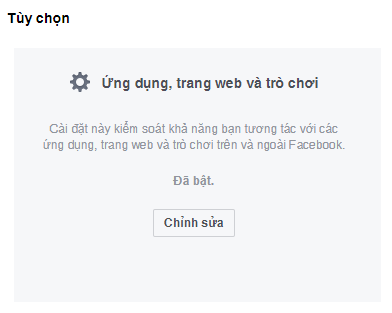
6 – Nhấp vào nút Tắt .
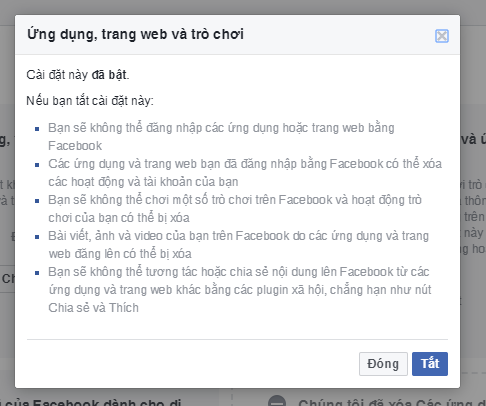
Giờ đây, bạn có toàn quyền kiểm soát việc bạn có nhận được thông báo trò chơi và ứng dụng hay không cũng như bạn có muốn cho phép trò chơi và ứng dụng chạy trên tài khoản của riêng mình hay không.